Este menu gerencia Grupos de bibliotecas.
As bibliotecas de materiais personalizadas aparecem no Navegador de materiais/mapas e são úteis como ferramentas de organização. Elas podem ser abertas e criadas com os comandos no menu Opções do navegador de materiais/mapas. Após ser criada ou aberta, uma biblioteca personalizada permanece no Navegador de materiais/mapas, persistindo entre sessões.
Para adicionar uma mapa ou um material em uma biblioteca, arraste-o para a biblioteca a partir de qualquer lugar no Navegador de materiais/mapas (não de uma vista nomeada). Para remover um item de uma biblioteca, clique com o botão direito do mouse em sua entrada e escolha Remover da biblioteca. Para remover uma biblioteca do Navegador de materiais/mapas, clique com o botão direito do mouse em seu cabeçalho e selecione Fechar a biblioteca de materiais. Mas primeiro, se você deseja reutilizar a biblioteca mais tarde, salve-a (consulte a seguir). Caso contrário, a biblioteca será excluída de forma permanente.
Interface
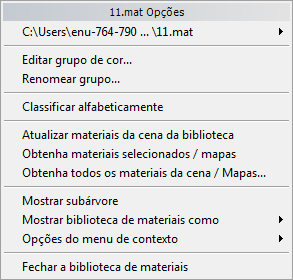
- [nome e caminho do arquivo]
-
Exibe um submenu para manipular o arquivo MAT de biblioteca.
- Recarregar Recarrega a biblioteca. Poderá ser útil se você ou um colega tiver atualizado a biblioteca de alguma forma.
- Salvar Salva a biblioteca.
- Salvar como Abre uma caixa de diálogo de arquivo para que seja possível salvar a biblioteca com um nome diferente.
_____
- Editar grupo de cor
-
Consulte "Opções para todos os menus de grupo".
- Renomear grupo
-
Abre uma caixa de diálogo que permite renomear a biblioteca.
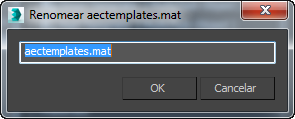
_____
- Classificar alfabeticamente
-
Classifica a lista de materiais por nome do material.
_____
- Atualizar materiais da cena a partir da biblioteca
- Usa a biblioteca para atualizar os materiais na cena. Se a cena contiver materiais que tenham o mesmo nome que os materiais na biblioteca, a escolha dessa opção abrirá a caixa de diálogo Atualizar materiais da cena.
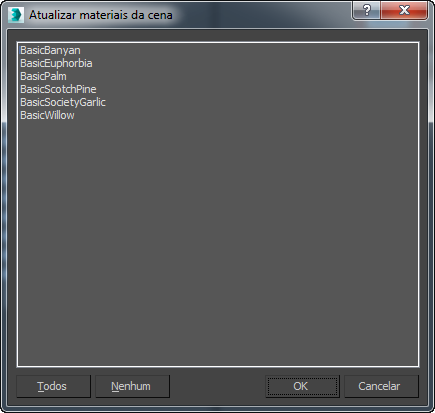
Para atualizar um material a partir da biblioteca, realce o material e, em seguida, clique em OK.
- [lista de nome de material] Lista todos os materiais que possuem o mesmo nome na biblioteca e na cena.
- Todos Realça todos os materiais na lista.
- Nenhum Remove o realce de todos os materiais na lista.
Se nenhum material na cena compartilhar um nome com a biblioteca de materiais, o 3ds Max exibirá um aviso sobre isso.
- Obter materiais/mapas selecionados
- Coloca os materiais selecionados na Vista ativa na biblioteca.
É possível selecionar vários nós ao arrastar uma caixa de seleção ou usar Ctrl + clique.
Se você selecionar um nó subordinado (por exemplo, um mapa ou submaterial) sem selecionar seu pai, o 3ds Max perguntará se deseja incluir o pai na biblioteca:
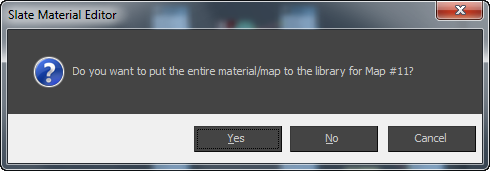
Se você tiver selecionado vários nós subordinados, depois de responder a essa caixa de diálogo, uma segunda caixa de diálogo perguntará se deseja aplicar a mesma opção a todas as próximas seleções:
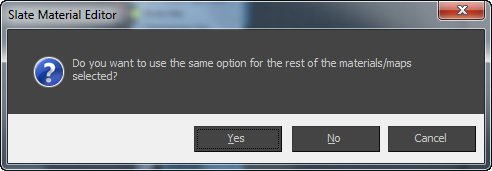
- Obter todos os materiais/mapas da cena
- Coloca todos os materiais e mapas da cena na biblioteca.
Ao selecionar essa opção, o 3ds Max abre a caixa de diálogo Obter todos os materiais/mapas da cena.
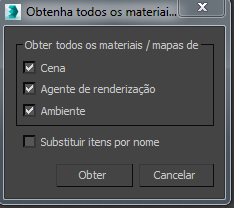
- Cena Quando ativado, obtém os materiais e mapas aplicados aos objetos na cena. Padrão=ativado.
- Renderizar Quando ativado, obtém os materiais e mapas usados no agente de renderização ativo. Padrão=ativado.
- Ambiente Quando ativado, obtém os materiais e mapas usados no ambiente. Padrão=ativado.
- Substituir itens por nome Quando ativado, os materiais e mapas de biblioteca que compartilham um nome com os materiais ou mapas na cena, no agente de renderização ou no ambiente são atualizados usando a versão no arquivo MAX. Padrão=desativado.
_____
- Mostrar subárvore
-
Quando ativado, expande e exibição do grupo para mostrar todos os materiais, submateriais e mapas no grupo. Quando desativado, somente exibe os materiais de nível superior. Padrão=desativado.
- Exibir grupo (e subgrupos) como
-
Consulte "Opções para todos os menus de grupo".
- Opções do menu de contexto
-
Consulte "Opções para todos os menus de grupo".
_____
- Fechar biblioteca de materiais
-
Fecha a biblioteca de materiais.
É possível reabrir a biblioteca usando o menu Opções do navegador de materiais/mapas.